Ještě než odstraníte soubory po předchozí instalaci Windows se ujistěte, že všechno perfektně funguje a s novou verzí nejsou žádné problémy. Po odstranění souborů již nebudete mít možnost vrátit se k předchozí verzi Windows.
To jakou verzi Windows 10 právě používáte zjistíte jednoduše. Použijte klávesovou zkratku [Windows]+[R] a do pole Otevřít: napište příkaz »winver«. Příkaz potvrďte klávesou [Enter] nebo klikněte na tlačítko »OK«.
Potom již uvidíte okno s informací o verzi Windows 10. Verze 1703 znamená, že máte nainstalovanou aktualizaci Creators Update.

Pro uvolnění místa na disku je potřeba dodržet následující postup.
Použijte klávesovou zkratku [Windows]+[R] a do pole Otevřít: napište »cleanmgr«. Příkaz potvrďte klávesou [Enter] nebo tlačítkem »OK«.

Vyberte disk, na kterém je nainstalován operační systém Windows 10 a klikněte na tlačítko »OK«.

Klikněte na tlačítko »Vyčistit systémové soubory«. Tím přepnete program Vyčištění disku do rozšířeného režimu.

Opět vyberte váš systémový disk a klikněte na tlačítko »OK«.

Dojde k podrobnějšímu prozkoumání obsahu pevného disku. Počkejte na dokončení operace.
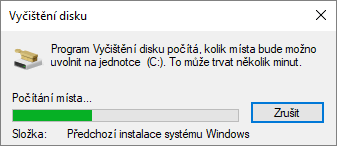
Nyní se zobrazí seznam položek, které lze bez obav odstranit.
Zajímat vás bude položka s názvem »Předchozí instalace systému Windows« (Previous Windows installation(s)). Tuto položku označte a klikněte na tlačítko »OK«.

Dojde ke smazání souborů po předchozí instalaci Windows a uvolnění místa na disku. V některých případech je možné takto získat až 40 GB zpět.
Kolik místa se vám podařilo uvolnit, můžete zveřejnit v komentářích pod návodem. Pro ostatní to bude jistě zajímavá informace.
Více informací o nástroji Vyčištění disku (cleanmgr) a možnostech uvolnění místa na disku, se můžete dozvědět v článku Jak vyčistit pevný disk.
TIP: Jak zjistit chyby na pevném disku (chkdsk)

mates911 •
Tak jsem uvolnil 22GB místa 😉
Admin •
Já 14 GB. 🙂
jack •
Uvoľnilo mi 20 GB.;)